Con la no tan reciente proliferación de spam bots en el ciberespacio, es necesario implementar soluciones que, sin afectar al usuario legítimo, bloqueen este tipo de atacantes y nos eviten muchos inconvenientes con decenas de usuarios y otras entradas fraudulentas en la base de datos de un sitio web Joomla! Google reCAPTCHA es una solución al alcance de cualquier administrador, gratuita, muy fácil de implementar y altamente efectiva. A continuación explicamos como configurar Google reCAPTCHA en Joomla! 4 en pocos pasos.
Configuración desde Google
Antes de entrar de lleno con la configuración de Joomla!, es necesario hacer una configuración previa directamente en el sitio oficial de Google reCAPTCHA.
Al hacer clic en Obtener Google reCAPTCHA se debe registrar un nuevo sitio web.
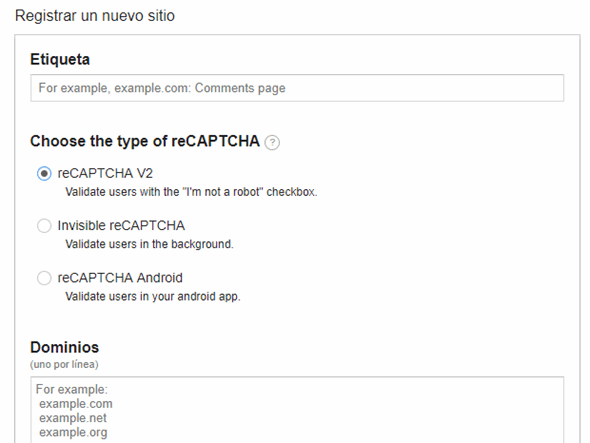
En la etiqueta solo es necesario ingresar algún texto relacionado al uso que se dará para así identificarlo en un futuro.
Después hay que elegir el el tipo que se va a implementar. En este caso, el de uso más generalizado es el reCAPTCHA versión 2 por lo que es el que se recomienda elegir. Es necesario generar un listado de los dominios en los que se va a utilizar en el campo asignado para tal fin, posteriormente aceptar los términos de uso y hacer clic en Registrar.
Completados los pasos anteriores, es posible acceder a dos claves; la clave del sitio y la clave secreta. Ambas son necesarias para llevar a cabo la configuración en Joomla!

Cabe destacar que también es posible implementar manualmente en la plantilla añadiendo un fragmento de código en el encabezado y posteriormente insertando otro fragmento al final de un elemento de formulario (tal y como se explica en los pasos 2 y 3 en el sitio oficial de Google reCAPTCHA) sin embargo, esto no es necesario al seguir los siguientes pasos de este tutorial.
Configuración desde Joomla!
Una vez generadas las dos claves, tal y como explicamos en los pasos anteriores, el última paso es configurar el plugin respectivo desde la administración de Joomla!
Joomla! 4 incluye de forma predeterminada un plugin llamado Captcha - reCaptcha y su configuración es sumamente fácil.
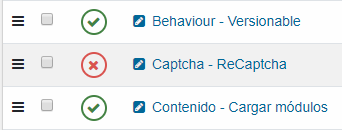
Una vez dentro de la configuración del plugin, es necesario rellenar los campos siguiendo la los parámetros e información generada en los pasos anteriores. En este caso, se elije la versión 2.0, se copian y pegan las dos claves previamente obtenidas. En caso de confusión, "clave del sitio" en Google reCAPTCHA corresponde a "clave pública" en Joomla! y "clave secreta" es igual a "clave privada".
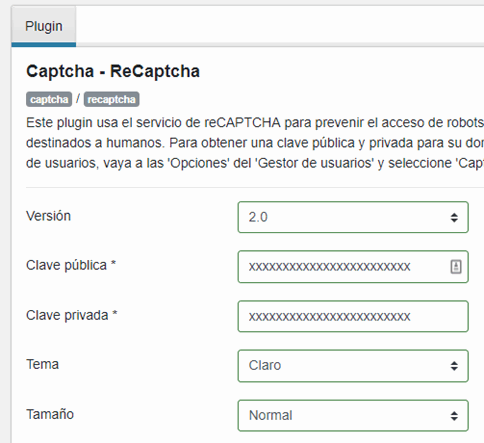
Una vez elegido el tema y el tamaño, es necesario activar el plugin para que entre en funcionamiento.
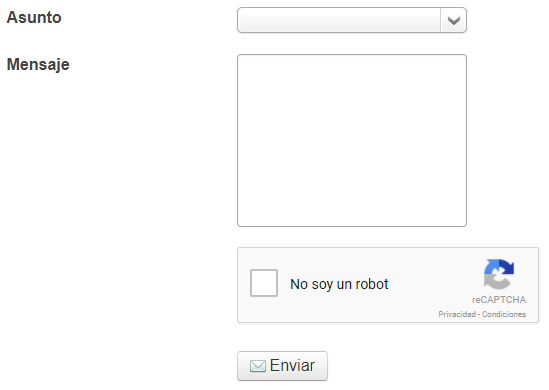
En adelante, al activar Google reCAPTCHA ya sea en un módulo o componente (en general, en cualquier parte del sitio web) la casilla de verificación aparecerá sin necesidad de realizar configuraciones adicionales. Este tipo de campos se incluyen en múltiples extensiones tales como formularios de contacto, sistemas de comentarios, foros, módulos de inicio de sesión y muchas más. No esperes a ser víctima del spam para implementar este tipo de medidas de seguridad; tarde o temprano serán de gran utilidad aunque en principio puedan representar un "pequeño inconveniente" para los usuarios.


